Beknopte handleiding
|
|
|
- Tania Michiels
- 8 jaren geleden
- Aantal bezoeken:
Transcriptie
1 Ondersteuning Bedankt voor het aanschaffen van dit NETGEAR-product. Zoek nadat u uw product hebt geïnstalleerd het serienummer op het etiket van uw product op en gebruik dit om uw product te registreren op Registreer uw product om de telefonische ondersteuning van NETGEAR te kunnen gebruiken. NETGEAR raadt aan dat u het product registreert via de website van NETGEAR. Ga naar voor productupdates en ondersteuning via internet. U kunt de gebruikershandleiding online raadplegen op of via een koppeling in de gebruikersinterface van het product. Handelsmerken NETGEAR, het NETGEAR-logo en Connect with Innovation zijn handelsmerken en/of gedeponeerde handelsmerken van NETGEAR, Inc. en/of diens dochterondernemingen in de Verenigde Staten en/of andere landen. Informatie kan zonder voorafgaande kennisgeving worden gewijzigd. NETGEAR, Inc. Alle rechten voorbehouden. Beknopte handleiding Nighthawk X4 AC2350 Smart WiFi-router Model R7500 Inhoud van de verpakking De verpakking bevat de volgende items. AC2350 Smart WiFi-router Antennes (4) Ethernet-kabel NETGEAR raadt aan dat u uitsluitend gebruikmaakt van de officiële NETGEARondersteuningsbronnen. Netvoedingsadapter Naleving van wettelijke voorschriften De actuele EU-conformiteitsverklaring vindt u op: Voor informatie over de naleving van wettelijke voorschriften gaat u naar: Neem het document over de naleving van wettelijke voorschriften door voordat u de stroomtoevoer aansluit. Alleen voor binnenshuis. Verkrijgbaar in alle lidstaten van de EU, EFTA en in Zwitserland. In sommige regio's bevat de verpakking een installatie-cd. Installatievideo Als u de Nighthawk-installatievideo wilt bekijken, gaat u naar of gebruikt u deze QR-code: NETGEAR, Inc. 350 East Plumeria Drive San Jose, CA Verenigde Staten Oktober 2014
2 U kunt dit diagram gebruiken om uw router aan te sluiten, of u kunt de instructies in dit boekje volgen. 1. Plaats de antennes. Om te bepalen waar de antennes moeten worden bevestigd, zoekt u de bijpassende etiketten van de antennes bij de etiketten op de router. Bevestig de antennes in de antenneaansluitingen met schroefdraad. Positioneer de antennes voor de beste WiFi-prestaties. NETGEAR adviseert u alle antennes rechtop te positioneren, zoals weergegeven. 2. Bereid uw modem voor. Haal het netsnoer van de modem uit het stopcontact. Verwijder als uw modem een noodaccu heeft ook de noodaccu. 3. Sluit uw modem aan. Steek de stekker van de modem in het stopcontact. Plaats de noodaccu terug in de modem. Sluit de modem vervolgens met een kabel aan op de gele internetpoort Internet op de router. DSL of kabel Antenne hier aansluiten Modem Antenne hier aansluiten Router Ethernet-kabel Antenne hier aansluiten Antenne hier aansluiten Ethernet-kabel Netvoedingsadapter 4. Schakel de router in. Het netvoedingslampje licht oranje op en wordt wit als de router klaar is voor gebruik. 5. Sluit een computer aan. U kunt een Ethernet-kabel gebruiken of verbinding via WiFi maken. Gebruik voor verbinding met WiFi de WiFinetwerknaam en het wachtwoord op het routeretiket. 6. Meld u aan bij de router. Start een webbrowser. NETGEAR genie wordt weergegeven. Als u de genie niet ziet, voert u in het adresveld van de webbrowser in. Voer als gebruikersnaam admin en als wachtwoord password in wanneer u naar deze gegevens wordt gevraagd. 7. Download de genie-app. Download de gratis genie-app op Deel eenvoudig media, bestanden en printers op het netwerk vanaf uw smartphone, tablet of laptop. 8. Raadpleeg de gebruikershandleiding. U kunt de gebruikershandleiding online raadplegen op of via een koppeling in de gebruikersinterface van het product.
3 Lampjes De lampjes aan de bovenkant van de router geven de activiteit van de router aan: Netvoeding Internet 2,4 GHz WiFi 5 GHz WiFi USB 3.0-poort 1 USB 3.0-poort 2 esata-poort Ethernet-poorten 1-4 Aan/uit-knop WiFi met lampje WPS-knop met lampje U kunt de aan/uit-schakelaar voor lampjes op het achterpaneel van de router gebruiken om de lampjes bovenop de router in of uit te schakelen. Opmerking: Het netvoedingslampje blijft branden, zelfs als de aan/uit-schakelaar voor lampjes in de stand Off (Uit) staat. Aan/uit-schakelaar voor lampjes 1
4 Uw router installeren Zorg ervoor dat uw internetservice actief is voordat u uw router installeert. ¾ Uw router installeren: 1. Plaats de antennes. Antenne Antenne hier aansluiten Antenne Antenne hier aansluiten hier aansluiten hier aansluiten a. Om te bepalen waar de antennes moeten worden bevestigd, zoekt u de bijpassende etiketten van de antennes bij de etiketten op de router. b. Plaats de antennes bij de antenne-aansluitingen van de router. c. Bevestig de antennes in de antenne-aansluitingen met schroefdraad. d. Positioneer de antennes voor de beste WiFi-prestaties. NETGEAR adviseert u alle antennes rechtop te positioneren, zoals weergegeven. 2
5 2. Bereid uw modem voor. Internet DSL of kabel Modem a. Haal het netsnoer van de modem uit het stopcontact. b. Verwijder als uw modem een noodaccu heeft ook de noodaccu. c. Als uw modem al was aangesloten op een andere router, verwijder dan de kabel tussen uw modem en die router. Zorg ervoor dat uw modem is uitgeschakeld en alleen via een kabel is verbonden met de wandaansluiting voor uw internetservice. 3. Sluit uw modem aan. Internet DSL of kabel Router Modem Ethernet-kabel a. Steek de stekker van de modem in het stopcontact en schakel de modem in. b. Als u de accu hebt verwijderd, plaats deze dan terug. c. Verbind uw modem met de gele internetpoort op uw router via de gele Ethernet-kabel die met de router is meegeleverd. 3
6 4. Sluit de stroom op de router aan. Internet DSL of kabel Modem Router Netvoedingsadapter a. Sluit de netvoedingsadapter op de router aan en steek de netvoedingsadapter vervolgens in een stopcontact. b. Wacht tot het netvoedingslampje op het voorpaneel oranje oplicht en wit wordt. Als er geen lampjes branden, drukt u op de aan/uit-knop op de achterzijde van de router. 5. Sluit een computer aan. Internet Ethernetkabel Ethernetkabel DSL of kabel Ethernetkabel Router Modem Netvoedingsadapter U kunt een Ethernet-kabel gebruiken of verbinding maken via WiFi: Gebruik voor een bekabelde verbinding een Ethernet-kabel (niet meegeleverd) om uw computer aan te sluiten op een zwarte Ethernet-poort op uw router. Gebruik voor verbinding via WiFi de WiFi-instellingen op het routeretiket. 4
7 6. Open een webbrowser. De eerste keer dat u verbinding maakt met de router, wordt het genie-scherm weergegeven. Volg de genie-stappen om verbinding te maken met internet. Als het genie-scherm niet wordt weergegeven, probeert u het volgende: Sluit de browser en open deze opnieuw. Controleer of uw computer is verbonden met een van de vier zwarte LAN-Ethernet-poorten van de router of dat u verbonden bent met uw WiFi-netwerk. Zorg dat de router op het stroomnet is aangesloten en dat het netvoedingslampje brandt. Als uw computer een vast IP-adres heeft (dit is ongebruikelijk), wijzigt u dit zodat de computer automatisch een IP-adres krijgt toegewezen door de router. Wanneer u het geniescherm nog steeds niet ziet, meldt u zich bij de router aan, zodat genie uw internetverbinding kan detecteren. ¾ Aanmelden bij de router: 1. Open een webbrowser. 2. Typ in het adresveld van de browser. Er wordt een aanmeldingsscherm weergegeven. 3. Voer als gebruikersnaam admin en als wachtwoord password in. Het basisscherm wordt weergegeven. Als uw internetverbinding nog niet is ingesteld, wordt deze automatisch gedetecteerd door genie. 5
8 WiFi-netwerknaam en wachtwoord De voor uw router vooraf ingestelde WiFi-netwerknaam (SSID) en het wachtwoord (netwerksleutel) zijn uniek, net als een serienummer. Omdat de router automatisch WiFi-beveiliging gebruikt, hoeft u die niet in te stellen. De WiFi-instellingen staan op het productetiket. NETGEAR raadt aan de vooraf ingestelde WiFi-instellingen te gebruiken, omdat u dan het productetiket kunt raadplegen als u ze vergeet. U kunt de instellingen met NETGEAR genie wijzigen. Schrijf in dat geval de nieuwe WiFi-instellingen op en bewaar ze op een veilige plaats. U kunt de WiFi-instellingen in deze ruimte opschrijven zodat u ze gemakkelijk kunt terugvinden. WiFi-netwerknaam (SSID): Netwerksleutel (wachtwoord): Als u de WiFi-instellingen wijzigt, schrijft u de nieuwe instellingen hier op om ze te kunnen terugvinden en bewaart u dit boekje op een veilige plaats. WiFi-netwerknaam (SSID): Netwerksleutel (wachtwoord): 6
9 Verbinding maken met WiFi-netwerk U kunt Wi-Fi Protected Setup (WPS) gebruiken of uw WiFi-netwerk selecteren en het wachtwoord invoeren. Voor hulp bij de WPS-knop op uw computer of WiFi-apparaat, controleert u de online help of de instructies die met de computer of het apparaat zijn meegeleverd. Sommige oudere apparaten kunnen geen WPS gebruiken. ¾ Verbinding maken met het netwerk via WPS: 1. Houd de WPS-knop op de router gedurende 3 tot 5 seconden ingedrukt. Het WPS-lampje op de router knippert wit. 2. Druk binnen 2 minuten op de WPS-knop op uw computer of WiFi-apparaat of klik op de WPS-knop op het scherm van de computer of het apparaat. Het WPS-lampje op de router brandt wit wanneer de computer of het WiFi-apparaat verbinding maakt met uw router. 3. Herhaal deze procedure om andere computers of WiFiapparaten toe te voegen. ¾ Voor de selectie van uw netwerk en het invoeren van het wachtwoord: 1. Open het softwarehulpprogramma waarmee u de WiFiverbindingen beheert op de computer of het WiFi-apparaat dat u met de router wilt verbinden. Dit hulpprogramma zoekt naar WiFi-netwerken in uw omgeving. 2. Zoek en selecteer de WiFi-netwerknaam (SSID) van uw router. De SSID staat op het productetiket. 3. Voer het wachtwoord van de router in (of uw eigen wachtwoord als u dit hebt veranderd) en klik op de knop Connect (Verbinden). U vindt het wachtwoord op het productetiket. 7
10 4. Herhaal stap 1 tot en met 3 om andere computers of WiFiapparaten toe te voegen. Instellingen van router bekijken of wijzigen Na gebruik van genie om de router in te stellen, kunt u zich aanmelden bij de router om instellingen te bekijken en te wijzigen. Aanmelden bij de router ¾ Aanmelden bij de router: 1. Verbind een computer of WiFi-apparaat met de router. U kunt een Ethernet-kabel gebruiken of verbinding via WiFi maken. Gebruik voor een bekabelde verbinding een Ethernet-kabel (niet meegeleverd) om uw computer aan te sluiten op een zwarte Ethernet-poort op uw router. Voor verbinding met WiFi moet u uw WiFi-netwerk selecteren en daar verbinding mee maken. 2. Open een webbrowser. 3. Typ in het adresveld van de browser. Er wordt een aanmeldingsscherm weergegeven. 4. Voer als gebruikersnaam admin en als wachtwoord password in. Het basisscherm wordt weergegeven. 8
11 Het beheerderswachtwoord wijzigen ¾ Het beheerderswachtwoord wijzigen: 1. Open een webbrowser. 2. Typ in het adresveld van de browser. Er wordt een aanmeldingsscherm weergegeven. 3. Voer als gebruikersnaam admin en als wachtwoord password in. Het basisscherm wordt weergegeven. 4. Selecteer ADVANCED > Administration > Set Password (GEAVANCEERD > Beheer > Wachtwoord instellen). 5. Typ uw oude wachtwoord en vervolgens twee keer uw nieuwe wachtwoord. 6. Als u het wachtwoord wilt kunnen herstellen, schakelt u het selectievakje Enable Password Recovery (Wachtwoordherstel inschakelen) in. NETGEAR raadt u aan om wachtwoordherstel in te schakelen. 7. Selecteer twee beveiligingsvragen en voer de antwoorden in. 8. Klik op de knop Apply (Toepassen). Uw wijzigingen worden opgeslagen. Een vergeten beheerderswachtwoord herstellen Het standaardwachtwoord voor de gebruikersnaam admin is password. Wanneer u het wachtwoord hebt gewijzigd en de wachtwoordherstelfunctie hebt ingeschakeld, kunt u dit wachtwoord terughalen. 9
12 ¾ Een vergeten beheerderswachtwoord opzoeken: 1. Open een webbrowser. 2. Typ in het adresveld van de browser. Er wordt een aanmeldingsscherm weergegeven. 3. Klik op de knop Cancel (Annuleren). Als wachtwoordherstel is ingeschakeld, wordt u gevraagd het serienummer van de router in te voeren. Het serienummer staat op het productetiket. 4. Voer het serienummer van de router in. Het serienummer staat op het productetiket. 5. Klik op de knop Continue (Doorgaan). Er wordt een scherm weergegeven waarin u naar de antwoorden op uw beveiligingsvragen wordt gevraagd. 6. Geef de antwoorden op de beveiligingsvragen die u eerder hebt opgeslagen. 7. Klik op de knop Continue (Doorgaan). Er wordt een scherm weergegeven met uw herstelde wachtwoord. 8. Klik op de knop Login again (Opnieuw aanmelden). Er wordt een aanmeldingsscherm weergegeven. 9. Meld u aan bij de router met uw herstelde wachtwoord. Een vergeten WiFi-wachtwoord herstellen Het vooraf ingestelde WiFi-wachtwoord staat op het productetiket. Wanneer u uw WiFi-wachtwoord gewijzigd hebt en vergeten bent, meldt u zich aan bij de router om het huidige wachtwoord ervan te bekijken. 10
13 ¾ Verbinding maken met de router en het WiFi-wachtwoord bekijken: 1. Gebruik een Ethernet-kabel om uw computer aan te sluiten op een zwarte Ethernet-poort op de router. 2. Open een webbrowser. 3. Typ in het adresveld. Er wordt een aanmeldingsscherm weergegeven. 4. Voer de gebruikersnaam en het wachtwoord van de router in. De standaardgebruikersnaam is admin en het standaardwachtwoord is password. U kunt de standaardgegevens gebruiken als u deze niet hebt gewijzigd. Het basisscherm wordt weergegeven. 5. Selecteer Wireless Settings (Draadloze instellingen). Het gedeelte Beveiligingsopties van het scherm geeft uw WiFi-wachtwoord weer. Prioriteiten toekennen met Dynamic Quality of Service Dynamic Quality of Service (QoS) helpt het internetverkeerbeheer van uw router verbeteren dankzij een betere toepassings- en apparaatidentificatie, toewijzing van bandbreedte, en verkeersprioritering. Dynamic QoS lost verkeersstagnatie op wanneer u beperkte internetbandbreedte en rivaliserende eisen hebt. Als de download- en uploadsnelheid van uw internetverbinding 250 Mbps of minder is en u vaak games speelt of video s streamt, kan het handig voor u zijn om Dynamic QoS in te schakelen. Opmerking: Als u een gigabitinternetverbinding gebruikt of uw download- en uploadsnelheid 300 Mbps of sneller is, hoeft u Dynamic QoS niet te gebruiken. 11
14 ¾ Dynamic QoS inschakelen: 1. Open een webbrowser. 2. Typ in het adresveld van de browser. Er wordt een aanmeldingsscherm weergegeven. 3. Voer de gebruikersnaam en het wachtwoord van de router in. De gebruikersnaam is admin en het standaardwachtwoord is password. U kunt de standaardgegevens gebruiken als u deze niet hebt gewijzigd. Het basisscherm wordt weergegeven. 4. Selecteer Dynamic QoS. Het venster Dynamic QoS wordt weergegeven. 5. Schakel het selectievakje Enable Dynamic QoS (Dynamic QoS inschakelen) in. 6. Geef uw internetbandbreedte op. U moet uw internetbandbreedte opgeven, zodat Dynamic QoS toewijzing van bandbreedte en verkeersprioritering kan uitvoeren. Toestaan dat Speedtest de internetbandbreedte detecteert (aanbevolen): a. Voor nauwkeurige Speedtest-resultaten dient u ervoor te zorgen dat er geen andere apparaten verbinding maken met internet. b. Klik op de knop Speedtest. Speedtest stelt uw internetbandbreedte vast. 7. Klik op de knop Apply (Toepassen). Uw instellingen worden opgeslagen. 12
15 Er wordt onder aan het scherm een koppeling weergegeven om het bandbreedtegebruik te bekijken. Klik op de koppeling om het scherm Attached Devices (Aangesloten apparaten) weer te geven. Raadpleeg voor meer informatie de gebruikershandleiding. Deze is online beschikbaar op of via een koppeling in de gebruikersinterface van de router. Opslagapparaten in het netwerk delen Met ReadySHARE kunt u opslagapparaten, zoals een USB- of esata-opslagapparaat, die op de router zijn aangesloten, openen en delen. (Als uw opslagapparaat speciale stuurprogramma s vereist, is het niet compatibel.) ¾ Toegang krijgen tot een opslagapparaat via een Windowscomputer: 1. Sluit een USB- of esata-opslagapparaat aan op de toepasselijke poort op de router. Als uw opslagapparaat netvoeding heeft, dient u deze te gebruiken wanneer u het apparaat aansluit op de router. Nadat u het opslagapparaat hebt aangesloten op de poort van de router, kan het tot twee minuten duren voordat het apparaat kan worden gedeeld. Het apparaat is standaard beschikbaar op alle computers die zijn aangesloten op uw LAN (Local Area Network). 2. Selecteer Start > Run (Uitvoeren). 3. Typ \\readyshare in het dialoogvenster. 4. Klik op de knop OK. Er wordt automatisch een venster geopend waarin de bestanden en mappen op het apparaat worden weergegeven. 13
16 ¾ Toegang krijgen tot een opslagapparaat via een MAC: 1. Sluit een USB- of esata-opslagapparaat aan op de toepasselijke poort op de router. Als uw opslagapparaat netvoeding heeft, dient u deze te gebruiken wanneer u het apparaat aansluit op de router. Nadat u het opslagapparaat hebt aangesloten op de poort van de router, kan het tot twee minuten duren voordat het apparaat kan worden gedeeld. Het apparaat is standaard beschikbaar op alle computers die zijn aangesloten op uw LAN (Local Area Network). 2. Open op een Mac die is verbonden met het netwerk de Finder en selecteer Go > Connect to Server (Ga > Verbind met server). 3. Voer smb://readyshare in het veld Server Address (Serveradres) in. 4. Klik op de knop Connect (Verbind). 5. Selecteer het keuzerondje Guest (Gast) wanneer u hierom wordt gevraagd. Als u toegangscontrole op de router hebt ingesteld en u op uw Mac hebt toegestaan dat deze verbinding maakt met het netwerk, selecteert u het keuzerondje Registered User (Geregistreerde gebruiker) en voert u admin in bij de naam en password bij het wachtwoord. Raadpleeg voor meer informatie over toegangscontrole de gebruikershandleiding. Deze is online beschikbaar op of via een koppeling in de gebruikersinterface van de router. 6. Klik op de knop Connect (Verbind). Er wordt automatisch een venster geopend waarin de bestanden en mappen op het apparaat worden weergegeven. 14
17 ReadySHARE Vault back-up-app Uw router wordt geleverd met gratis back-upsoftware voor al uw Windows-computers. Sluit een vaste schijf (HDD) met USB of een esata-opslagapparaat aan op de router voor gecentraliseerde, continue en automatische back-ups. Opmerking: De volgende besturingssystemen ondersteunen ReadySHARE Vault: Windows XP SP3 Windows 7 Windows 8 Windows 8.1 ¾ Een back-up maken van uw Windows-computer: 1. Sluit een USB HDD of esata-opslagapparaat aan op de toepasselijke poort op de router. 2. Download ReadySHARE Vault van en installeer de software op elke Windows-computer. 3. Start ReadySHARE Vault. 4. Gebruik het tabblad Dashboard of Backup om uw back-up in te stellen en uit te voeren. 15
18 Een USB-printer delen U kunt een USB-printer aansluiten op een USB-poort op de router en draadloos afdrukken. ¾ ReadySHARE Printer installeren: 1. Sluit de USB-printer met een USB-printerkabel aan op een USB-poort op de router. 2. Voer op elke computer waarmee de printer wordt gedeeld de volgende stappen uit: a. Installeer de nieuwste versie van het stuurprogramma van de USB-printer (beschikbaar bij de fabrikant van de printer). b. Download het hulpprogramma NETGEAR USB Control Center op c. selecteer uw taal. 3. Selecteer als u hierom wordt gevraagd de printer en klik op elke computer op de knop Connect (Verbinden). 4. Wanneer de verbinding op de eerste computer tot stand is gebracht, wordt de status gewijzigd in Manually connected by xxx (Handmatig verbonden door xxx). Wanneer u op elke computer stap 3 voltooit, verandert de status van de printer in Available (Beschikbaar). 16
19 Meer Premium-functies Met uw router kunt u de volgende dingen en meer doen: Muziek afspelen vanaf een USB-station met itunes Server. Een veilige VPN Service-verbinding met uw thuisnetwerk instellen. Een persoonlijke FTP-server met aangepaste URL maken. itunes Server Met itunes Server kunt u muziek afspelen van uw itunes-app op uw Windows-computer of Mac via een USB-station dat is aangesloten op de USB-poort van de router. U kunt ook Apple Remote op uw iphone en ipad gebruiken om muziek af te spelen op een AirPlayapparaat, zoals Apple TV of ontvangers die AirPlay ondersteunen. ¾ Instellingen voor itunes-server opgeven: 1. Zoek op uw iphone of ipad naar het WiFi-netwerk en maak er verbinding mee. 2. Start de Remote-app. 3. Klik op de knop Add a Device (Een apparaat toevoegen). Er wordt een pincode weergegeven. 4. Geef in de router de pincode op. a. Open een webbrowser. b. Typ in het adresveld van de browser. Er wordt een aanmeldingsscherm weergegeven. 17
20 c. Voer de gebruikersnaam en het wachtwoord van de router in. De standaardgebruikersnaam is admin en het standaardwachtwoord is password. U kunt de standaardgegevens gebruiken als u deze niet hebt gewijzigd. Het basisscherm wordt weergegeven. d. Selecteer ADVANCED > ReadySHARE > ReadySHARE Storage > Media Server (GEAVANCEERD > ReadySHARE > ReadySHARE-opslag > Mediaserver). e. Zorg ervoor dat het selectievakje Enable itunes Server (Music Only) (itunes Server inschakelen (alleen voor muziek)) is ingeschakeld. f. Voer de pincode in en klik op de knop Allow Control (Instellen toestaan). g. Klik op de knop Apply (Toepassen). Uw wijzigingen worden opgeslagen. Op uw iphone of ipad wordt de ReadySHARE-muziekbibliotheek weergegeven in de Remote-app. U kunt deze muziek afspelen via Airplay-apparaten. 18
21 VPN Service Met een VPN-service kunt u via een veilige verbinding externe toegang krijgen tot uw thuisnetwerk. Als u de VPN-service hebt ingesteld, kunt u VPN gebruiken voor toegang tot het USB-station en media op uw router en voor toegang tot internet thuis. Voor het instellen van de VPN-service volgt u de volgende stappen: 1. Geef de VPN-service op. 2. Installeer OpenVPN-software op uw computer. 3. Gebruik een VPN-tunnel. Deze stappen worden nader toegelicht in de gebruikershandleiding. Deze is online beschikbaar op of via een koppeling in de gebruikersinterface van de router. Persoonlijke FTP-server Wanneer u niet thuis bent, kunt u met uw eigen gratis URL FTP gebruiken voor toegang tot uw netwerk via dynamische DNS. Voor het instellen van uw FTP-server volgt u de volgende stappen: 1. Registreer u voor een gratis NETGEAR Dynamic DNS (DDNS)- serviceaccount. 2. Geef de accountinstellingen voor uw router op. 3. Sluit een USB-schijf aan op uw router en stel FTP-toegang via internet in. Deze stappen worden nader toegelicht in de gebruikershandleiding. Deze is online beschikbaar op of via een koppeling in de gebruikersinterface van de router. 19
22 NETGEAR genie-app Met de gratis NETGEAR genie-app kunt u uw thuisnetwerk gemakkelijk controleren, beheren en er verbinding mee maken via een Windows-computer of een Mac, een tablet of een smartphone. U kunt muziek of video's delen of streamen, netwerkproblemen vaststellen en oplossen, ouderlijk toezicht instellen en meer: U kunt toegang krijgen tot uw router en de instellingen wijzigen of netwerkproblemen vaststellen en oplossen. Maak een printer compatibel met AirPrint zodat u documenten kunt afdrukken vanaf een ipad of iphone. Gebruik MyMedia om mediabestanden in uw netwerk te vinden en af te spelen. Gebruik Turbo Transfer om snel bestanden vanaf uw computer of smartphone te verzenden naar een ander apparaat dat is aangesloten op het netwerk. Stel ouderlijk toezicht in. Maak met uw smartphones en tablets verbinding met uw WiFi door de WiFi-QR-code van genie te scannen. Download de gratis genie-app op 20
AC1600 Smart WiFi Router
 Handelsmerken NETGEAR, het NETGEAR-logo en Connect with Innovation zijn handelsmerken en/of gedeponeerde handelsmerken van NETGEAR, Inc. en/of diens dochterondernemingen in de Verenigde Staten en/of andere
Handelsmerken NETGEAR, het NETGEAR-logo en Connect with Innovation zijn handelsmerken en/of gedeponeerde handelsmerken van NETGEAR, Inc. en/of diens dochterondernemingen in de Verenigde Staten en/of andere
Beknopte handleiding
 Ondersteuning Bedankt voor het aanschaffen van dit NETGEAR-product. Zoek nadat u uw product hebt geïnstalleerd het serienummer op het etiket van uw product op en gebruik dit om uw product te registreren
Ondersteuning Bedankt voor het aanschaffen van dit NETGEAR-product. Zoek nadat u uw product hebt geïnstalleerd het serienummer op het etiket van uw product op en gebruik dit om uw product te registreren
Installatie. Nighthawk X4 AC2350 Smart WiFi-router Model R7500. Inhoud van de verpakking. Installatievideo
 Handelsmerken NETGEAR, het NETGEAR-logo en Connect with Innovation zijn handelsmerken en/of gedeponeerde handelsmerken van NETGEAR, Inc. en/of diens dochterondernemingen in de Verenigde Staten en/of andere
Handelsmerken NETGEAR, het NETGEAR-logo en Connect with Innovation zijn handelsmerken en/of gedeponeerde handelsmerken van NETGEAR, Inc. en/of diens dochterondernemingen in de Verenigde Staten en/of andere
Beknopte handleiding
 Ondersteuning Bedankt voor het aanschaffen van dit NETGEAR-product. Zoek nadat u het product hebt geïnstalleerd het serienummer op het etiket van het product en gebruik dit om het product te registreren
Ondersteuning Bedankt voor het aanschaffen van dit NETGEAR-product. Zoek nadat u het product hebt geïnstalleerd het serienummer op het etiket van het product en gebruik dit om het product te registreren
Inhoud van de verpakking
 Handelsmerken NETGEAR, het NETGEAR-logo en Connect with Innovation zijn handelsmerken en/of gedeponeerde handelsmerken van NETGEAR, Inc. en/of diens dochterondernemingen in de Verenigde Staten en/of andere
Handelsmerken NETGEAR, het NETGEAR-logo en Connect with Innovation zijn handelsmerken en/of gedeponeerde handelsmerken van NETGEAR, Inc. en/of diens dochterondernemingen in de Verenigde Staten en/of andere
Beknopte handleiding
 Ondersteuning Bedankt voor het aanschaffen van dit NETGEAR-product. Zoek nadat u uw product hebt geïnstalleerd het serienummer op het etiket van uw product op en gebruik dit om uw product te registreren
Ondersteuning Bedankt voor het aanschaffen van dit NETGEAR-product. Zoek nadat u uw product hebt geïnstalleerd het serienummer op het etiket van uw product op en gebruik dit om uw product te registreren
Doe meer. Nighthawk X4S AC2600 Smart WiFi-router Model R7800
 Doe meer Nighthawk X4S AC2600 Smart WiFi-router Model R7800 WiFi-netwerknaam en wachtwoord De voor uw router vooraf toegewezen WiFi-netwerknaam (SSID) en het wachtwoord (netwerksleutel) zijn uniek, net
Doe meer Nighthawk X4S AC2600 Smart WiFi-router Model R7800 WiFi-netwerknaam en wachtwoord De voor uw router vooraf toegewezen WiFi-netwerknaam (SSID) en het wachtwoord (netwerksleutel) zijn uniek, net
Inhoud. Een USB-apparaat op het netwerk delen... 3. Een USB-printer delen... 5. Een back-up van uw Mac maken met Time Machine... 6
 Premium-functies Inhoud Een USB-apparaat op het netwerk delen... 3 Een USB-printer delen... 5 Een back-up van uw Mac maken met Time Machine... 6 NETGEAR genie-app... 8 2 Een USB-apparaat op het netwerk
Premium-functies Inhoud Een USB-apparaat op het netwerk delen... 3 Een USB-printer delen... 5 Een back-up van uw Mac maken met Time Machine... 6 NETGEAR genie-app... 8 2 Een USB-apparaat op het netwerk
Beknopte handleiding
 Ondersteuning Bedankt voor het aanschaffen van dit NETGEAR-product. Zoek nadat u het product hebt geïnstalleerd het serienummer op het etiket van het product en gebruik dit om het product te registreren
Ondersteuning Bedankt voor het aanschaffen van dit NETGEAR-product. Zoek nadat u het product hebt geïnstalleerd het serienummer op het etiket van het product en gebruik dit om het product te registreren
Inhoud van de verpakking
 Handelsmerken NETGEAR, het NETGEAR-logo en Connect with Innovation zijn handelsmerken en/of gedeponeerde handelsmerken van NETGEAR, Inc. en/of diens dochterondernemingen in de Verenigde Staten en/of andere
Handelsmerken NETGEAR, het NETGEAR-logo en Connect with Innovation zijn handelsmerken en/of gedeponeerde handelsmerken van NETGEAR, Inc. en/of diens dochterondernemingen in de Verenigde Staten en/of andere
Installatie. Nighthawk AC1900 Smart WiFi-router Model R7000 Antennes (3) Netvoedingsadapter. Inhoud van de verpakking.
 Handelsmerken NETGEAR, het NETGEAR-logo en Connect with Innovation zijn handelsmerken en/of gedeponeerde handelsmerken van NETGEAR, Inc. en/of diens dochterondernemingen in de Verenigde Staten en/of andere
Handelsmerken NETGEAR, het NETGEAR-logo en Connect with Innovation zijn handelsmerken en/of gedeponeerde handelsmerken van NETGEAR, Inc. en/of diens dochterondernemingen in de Verenigde Staten en/of andere
Installatie. NETGEAR 802.11ac Wireless Access Point WAC120. Inhoud van de verpakking
 Handelsmerken NETGEAR, het NETGEAR-logo en Connect with Innovation zijn handelsmerken en/of gedeponeerde handelsmerken van NETGEAR, Inc. en/of diens dochterondernemingen in de Verenigde Staten en/of andere
Handelsmerken NETGEAR, het NETGEAR-logo en Connect with Innovation zijn handelsmerken en/of gedeponeerde handelsmerken van NETGEAR, Inc. en/of diens dochterondernemingen in de Verenigde Staten en/of andere
Beknopte handleiding
 Ondersteuning Bedankt voor het aanschaffen van dit NETGEAR-product. Zoek nadat u het product hebt geïnstalleerd het serienummer op het etiket van het product en gebruik dit om het product te registreren
Ondersteuning Bedankt voor het aanschaffen van dit NETGEAR-product. Zoek nadat u het product hebt geïnstalleerd het serienummer op het etiket van het product en gebruik dit om het product te registreren
R6200v2 Smart Wi-Fi-router Installatiehandleiding
 Handelsmerken NETGEAR, het NETGEAR-logo en Connect with Innovation zijn handelsmerken en/of gedeponeerde handelsmerken van NETGEAR, Inc. en/of diens dochterondernemingen in de Verenigde Staten en/of andere
Handelsmerken NETGEAR, het NETGEAR-logo en Connect with Innovation zijn handelsmerken en/of gedeponeerde handelsmerken van NETGEAR, Inc. en/of diens dochterondernemingen in de Verenigde Staten en/of andere
R6300v2 intelligente wifi-router Installatiehandleiding
 Handelsmerken NETGEAR, het NETGEAR-logo en Connect with Innovation zijn handelsmerken en/of gedeponeerde handelsmerken van NETGEAR, Inc. en/ of diens dochterondernemingen in de Verenigde Staten en/of andere
Handelsmerken NETGEAR, het NETGEAR-logo en Connect with Innovation zijn handelsmerken en/of gedeponeerde handelsmerken van NETGEAR, Inc. en/ of diens dochterondernemingen in de Verenigde Staten en/of andere
Doe meer. AC1600 WiFi VDSL/ADSL modemrouter. Model D6400
 Doe meer AC1600 WiFi VDSL/ADSL modemrouter Model D6400 WiFi-netwerknaam en wachtwoord De voor uw modemrouter vooraf ingestelde WiFi-netwerknaam (SSID) en het wachtwoord (netwerksleutel) zijn uniek, net
Doe meer AC1600 WiFi VDSL/ADSL modemrouter Model D6400 WiFi-netwerknaam en wachtwoord De voor uw modemrouter vooraf ingestelde WiFi-netwerknaam (SSID) en het wachtwoord (netwerksleutel) zijn uniek, net
Beknopte handleiding
 Ondersteuning Bedankt voor het aanschaffen van dit NETGEAR-product. Zoek nadat u uw product hebt geïnstalleerd het serienummer op het etiket van uw product op en gebruik dit om uw product te registreren
Ondersteuning Bedankt voor het aanschaffen van dit NETGEAR-product. Zoek nadat u uw product hebt geïnstalleerd het serienummer op het etiket van uw product op en gebruik dit om uw product te registreren
Doe meer. AC1750 Smart WiFi-router. Model R6400v2
 Doe meer AC1750 Smart WiFi-router Model R6400v2 WiFi-netwerknaam en wachtwoord De vooraf toegewezen WiFi-netwerknaam (SSID) en netwerksleutel (wachtwoord) zijn voor uw router uniek, net als een serienummer.
Doe meer AC1750 Smart WiFi-router Model R6400v2 WiFi-netwerknaam en wachtwoord De vooraf toegewezen WiFi-netwerknaam (SSID) en netwerksleutel (wachtwoord) zijn voor uw router uniek, net als een serienummer.
Doe meer. Nighthawk X6 AC3200 Tri-Band WiFi Router. Model R8000
 Doe meer Nighthawk X6 AC3200 Tri-Band WiFi Router Model R8000 WiFi-netwerknaam en wachtwoord De voor uw router vooraf toegewezen WiFi-netwerknaam (SSID) en het wachtwoord (netwerksleutel) zijn uniek, net
Doe meer Nighthawk X6 AC3200 Tri-Band WiFi Router Model R8000 WiFi-netwerknaam en wachtwoord De voor uw router vooraf toegewezen WiFi-netwerknaam (SSID) en het wachtwoord (netwerksleutel) zijn uniek, net
Doe meer. Nighthawk X4S AC2600 WiFi VDSL2/ADSL modemrouter. Model D7800
 Doe meer Nighthawk X4S AC2600 WiFi VDSL2/ADSL modemrouter Model D7800 WiFi-netwerknaam en wachtwoord De voor uw modemrouter vooraf ingestelde WiFi-netwerknaam (SSID) en het wachtwoord (netwerksleutel)
Doe meer Nighthawk X4S AC2600 WiFi VDSL2/ADSL modemrouter Model D7800 WiFi-netwerknaam en wachtwoord De voor uw modemrouter vooraf ingestelde WiFi-netwerknaam (SSID) en het wachtwoord (netwerksleutel)
Installatie. NETGEAR ac Wireless Access Point WAC120. Inhoud van de verpakking
 Handelsmerken NETGEAR, het NETGEAR-logo en Connect with Innovation zijn handelsmerken en/of gedeponeerde handelsmerken van NETGEAR, Inc. en/of diens dochterondernemingen in de Verenigde Staten en/of andere
Handelsmerken NETGEAR, het NETGEAR-logo en Connect with Innovation zijn handelsmerken en/of gedeponeerde handelsmerken van NETGEAR, Inc. en/of diens dochterondernemingen in de Verenigde Staten en/of andere
Beknopte handleiding
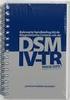 Ondersteuning Bedankt voor het aanschaffen van dit NETGEAR-product. Zoek nadat u uw product hebt geïnstalleerd het serienummer op het etiket van uw product op en gebruik dit om uw product te registreren
Ondersteuning Bedankt voor het aanschaffen van dit NETGEAR-product. Zoek nadat u uw product hebt geïnstalleerd het serienummer op het etiket van uw product op en gebruik dit om uw product te registreren
Doe meer. Nighthawk X10 AD7200 Smart WiFi-router. Model R9000
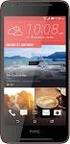 Doe meer Nighthawk X10 AD7200 Smart WiFi-router Model R9000 WiFi-netwerknaam en wachtwoord De vooraf toegewezen WiFi-netwerknaam (SSID) en netwerksleutel (wachtwoord) zijn voor uw router uniek, net als
Doe meer Nighthawk X10 AD7200 Smart WiFi-router Model R9000 WiFi-netwerknaam en wachtwoord De vooraf toegewezen WiFi-netwerknaam (SSID) en netwerksleutel (wachtwoord) zijn voor uw router uniek, net als
Nighthawk X8 AC5300 Tri-Band WiFi Router Model R8500. Inhoud van de verpakking
 Ondersteuning Bedankt voor het aanschaffen van dit NETGEAR-product. Inhoud van de verpakking Zoek nadat u uw product hebt geïnstalleerd het serienummer op het etiket van uw product op en gebruik dit om
Ondersteuning Bedankt voor het aanschaffen van dit NETGEAR-product. Inhoud van de verpakking Zoek nadat u uw product hebt geïnstalleerd het serienummer op het etiket van uw product op en gebruik dit om
N300 WiFi Range Extender
 Installatiehandleiding N300 WiFi Range Extender Model WN3000RP Aan de slag De NETGEAR WiFi Range Extender vergroot de afstand van een WiFinetwerk door het bestaande WiFi-signaal te versterken en de algehele
Installatiehandleiding N300 WiFi Range Extender Model WN3000RP Aan de slag De NETGEAR WiFi Range Extender vergroot de afstand van een WiFinetwerk door het bestaande WiFi-signaal te versterken en de algehele
Beknopte handleiding. NETGEAR Trek N300 Travel Router and Range Extender. Model PR2000 NETGEAR LAN. Power. WiFi USB USB. Reset Internet/LAN.
 Beknopte handleiding NETGEAR Trek N300 Travel Router and Range Extender Model PR2000 NETGEAR Reset Internet/LAN LAN USB WiFi Internet Power USB Aan de slag Bedankt voor uw aanschaf van de NETGEAR Trek
Beknopte handleiding NETGEAR Trek N300 Travel Router and Range Extender Model PR2000 NETGEAR Reset Internet/LAN LAN USB WiFi Internet Power USB Aan de slag Bedankt voor uw aanschaf van de NETGEAR Trek
Downloaded from www.vandenborre.be. WN1000RP WiFi Booster for Mobile - Installatiehandleiding
 WN1000RP WiFi Booster for Mobile - Installatiehandleiding Inhoud Aan de slag........................................... 3 Uw WiFi-booster....................................... 4 Voorpaneel en zijpaneel..............................
WN1000RP WiFi Booster for Mobile - Installatiehandleiding Inhoud Aan de slag........................................... 3 Uw WiFi-booster....................................... 4 Voorpaneel en zijpaneel..............................
Technische ondersteuning. Inhoud van de verpakking. Dual Band 11ac Wi-Fi-router R6200 Installatiehandleiding
 Technische ondersteuning Bedankt dat u voor NETGEAR-producten hebt gekozen. Zoek nadat u uw product hebt geïnstalleerd het serienummer op het etiket van uw product op en gebruik dit om uw product te registreren
Technische ondersteuning Bedankt dat u voor NETGEAR-producten hebt gekozen. Zoek nadat u uw product hebt geïnstalleerd het serienummer op het etiket van uw product op en gebruik dit om uw product te registreren
WN2000RPT WiFi Range Extender - Installatiehandleiding
 WN2000RPT WiFi Range Extender - Installatiehandleiding Aan de slag De NETGEAR WiFi Range Extender vergroot de afstand van een WiFinetwerk door het bestaande WiFi-signaal te versterken en de algehele signaalkwaliteit
WN2000RPT WiFi Range Extender - Installatiehandleiding Aan de slag De NETGEAR WiFi Range Extender vergroot de afstand van een WiFinetwerk door het bestaande WiFi-signaal te versterken en de algehele signaalkwaliteit
Installatiehandleiding voor de EX6100 WiFi Range Extender
 Installatiehandleiding voor de EX6100 WiFi Range Extender Aan de slag De NETGEAR WiFi Range Extender vergroot de afstand van een WiFinetwerk door het bestaande WiFi-signaal te versterken en de algehele
Installatiehandleiding voor de EX6100 WiFi Range Extender Aan de slag De NETGEAR WiFi Range Extender vergroot de afstand van een WiFinetwerk door het bestaande WiFi-signaal te versterken en de algehele
Beknopte handleiding. AC750 WiFi Range Extender. Model EX3800
 Beknopte handleiding AC750 WiFi Range Extender Model EX3800 Aan de slag De NETGEAR WiFi Range Extender vergroot de afstand van een WiFi-netwerk door het bestaande WiFi-signaal te versterken en de algehele
Beknopte handleiding AC750 WiFi Range Extender Model EX3800 Aan de slag De NETGEAR WiFi Range Extender vergroot de afstand van een WiFi-netwerk door het bestaande WiFi-signaal te versterken en de algehele
Installatie. N600 WiFi Range Extender Model WN3500RP
 Installatie N600 WiFi Range Extender Model WN3500RP Aan de slag De NETGEAR WiFi Range Extender vergroot de afstand van een WiFi-netwerk door het bestaande WiFi-signaal te versterken en de algehele signaalkwaliteit
Installatie N600 WiFi Range Extender Model WN3500RP Aan de slag De NETGEAR WiFi Range Extender vergroot de afstand van een WiFi-netwerk door het bestaande WiFi-signaal te versterken en de algehele signaalkwaliteit
Installatie. N300 WiFi Range Extender Model EX2700
 Installatie N300 WiFi Range Extender Model EX2700 Aan de slag De NETGEAR WiFi Range Extender vergroot de afstand van een WiFi-netwerk door het bestaande WiFi-signaal te versterken en de algehele signaalkwaliteit
Installatie N300 WiFi Range Extender Model EX2700 Aan de slag De NETGEAR WiFi Range Extender vergroot de afstand van een WiFi-netwerk door het bestaande WiFi-signaal te versterken en de algehele signaalkwaliteit
Gebruikershandleiding voor de WNDR4500
 Gebruikershandleiding voor de WNDR4500 Handleiding voor het gebruik van met de WNDR4500-router ReadySHARE Printer ReadySHARE-toegang Desktop NETGEAR Genie Time Machine 2012 NETGEAR, Inc. Alle rechten voorbehouden.
Gebruikershandleiding voor de WNDR4500 Handleiding voor het gebruik van met de WNDR4500-router ReadySHARE Printer ReadySHARE-toegang Desktop NETGEAR Genie Time Machine 2012 NETGEAR, Inc. Alle rechten voorbehouden.
N300 Wi-Fi-router (N300R)
 Easy, Reliable & Secure Installatiehandleiding N300 Wi-Fi-router (N300R) Handelsmerken Merk- en productnamen zijn handelsmerken of gedeponeerde handelsmerken van hun respectieve eigenaars. Informatie kan
Easy, Reliable & Secure Installatiehandleiding N300 Wi-Fi-router (N300R) Handelsmerken Merk- en productnamen zijn handelsmerken of gedeponeerde handelsmerken van hun respectieve eigenaars. Informatie kan
Beknopte handleiding. AC1200 WiFi Range Extender Model EX6150
 Beknopte handleiding AC1200 WiFi Range Extender Model EX6150 Aan de slag De NETGEAR WiFi Range Extender vergroot de afstand van een WiFi-netwerk door het bestaande WiFi-signaal te versterken en de algehele
Beknopte handleiding AC1200 WiFi Range Extender Model EX6150 Aan de slag De NETGEAR WiFi Range Extender vergroot de afstand van een WiFi-netwerk door het bestaande WiFi-signaal te versterken en de algehele
Maak kennis met de volgende-generatie WiFi
 Doe meer Maak kennis met de volgende-generatie WiFi Uw nieuwe WiFi-extender ondersteunt de netwerkstandaard 802.11ac. Deze nieuwe standaard is sneller, betrouwbaarder en heeft een groter bereik dan oudere
Doe meer Maak kennis met de volgende-generatie WiFi Uw nieuwe WiFi-extender ondersteunt de netwerkstandaard 802.11ac. Deze nieuwe standaard is sneller, betrouwbaarder en heeft een groter bereik dan oudere
Technische ondersteuning. Inhoud van de verpakking. Installatiehandleiding N300 draadloze ADSL2+-modemrouter DGN2200v4
 Technische ondersteuning Bedankt dat u voor NETGEAR-producten hebt gekozen. NETGEAR raadt aan de officiële NETGEAR-bronnen voor ondersteuning te gebruiken. Zoek nadat u uw product hebt geïnstalleerd het
Technische ondersteuning Bedankt dat u voor NETGEAR-producten hebt gekozen. NETGEAR raadt aan de officiële NETGEAR-bronnen voor ondersteuning te gebruiken. Zoek nadat u uw product hebt geïnstalleerd het
Installatie. Powerline 500 Model XAVB5221
 Installatie Powerline 500 Model XAVB5221 Inhoud van de verpakking In sommige regio's wordt er een installatie-cd met het product meegeleverd. 2 Aan de slag Powerline-netwerkoplossingen bieden u een alternatief
Installatie Powerline 500 Model XAVB5221 Inhoud van de verpakking In sommige regio's wordt er een installatie-cd met het product meegeleverd. 2 Aan de slag Powerline-netwerkoplossingen bieden u een alternatief
Technische ondersteuning. Inhoud van de verpakking. Dual Band 11ac Wi-Fi-router R6300 Installatiehandleiding
 Technische ondersteuning Bedankt dat u voor NETGEAR-producten hebt gekozen. Zoek nadat u uw product hebt geïnstalleerd het serienummer op het etiket van uw product op en gebruik dit om uw product te registreren
Technische ondersteuning Bedankt dat u voor NETGEAR-producten hebt gekozen. Zoek nadat u uw product hebt geïnstalleerd het serienummer op het etiket van uw product op en gebruik dit om uw product te registreren
N600 WiFi Range Extender
 Installatiehandleiding N600 WiFi Range Extender Model WN2500RP Inhoud Aan de slag........................................... 3 Uw extender........................................... 4 Voorpaneel........................................
Installatiehandleiding N600 WiFi Range Extender Model WN2500RP Inhoud Aan de slag........................................... 3 Uw extender........................................... 4 Voorpaneel........................................
Doe meer. Meer informatie over de EX6200
 Doe meer Meer informatie over de EX6200 Inhoud Maak kennis met de volgende-generatie WiFi........................ 3 Uw WiFi optimaliseren............................................. 4 Bestanden delen
Doe meer Meer informatie over de EX6200 Inhoud Maak kennis met de volgende-generatie WiFi........................ 3 Uw WiFi optimaliseren............................................. 4 Bestanden delen
Installatiehandleiding Powerline 500 Wi-Fi-access point XWNB5602
 Installatiehandleiding Powerline 500 Wi-Fi-access point XWNB5602 Inhoud Inhoud van de verpakking................................ 3 Hardware-eigenschappen................................ 4 Beschrijving
Installatiehandleiding Powerline 500 Wi-Fi-access point XWNB5602 Inhoud Inhoud van de verpakking................................ 3 Hardware-eigenschappen................................ 4 Beschrijving
Beknopte handleiding. AC1200 WiFi Range Extender Model EX6150
 Beknopte handleiding AC1200 WiFi Range Extender Model EX6150 Aan de slag De NETGEAR WiFi Range Extender vergroot de afstand van een WiFi-netwerk door het bestaande WiFi-signaal te versterken en de algehele
Beknopte handleiding AC1200 WiFi Range Extender Model EX6150 Aan de slag De NETGEAR WiFi Range Extender vergroot de afstand van een WiFi-netwerk door het bestaande WiFi-signaal te versterken en de algehele
Installatie. N300 WiFi Range Extender Model WN3000RPv3
 Installatie N300 WiFi Range Extender Model WN3000RPv3 Aan de slag De NETGEAR WiFi Range Extender vergroot de afstand van een WiFinetwerk door het bestaande WiFi-signaal te versterken en de algehele signaalkwaliteit
Installatie N300 WiFi Range Extender Model WN3000RPv3 Aan de slag De NETGEAR WiFi Range Extender vergroot de afstand van een WiFinetwerk door het bestaande WiFi-signaal te versterken en de algehele signaalkwaliteit
Installatiehandleiding voor de Powerline 500 WiFi toegangspunt XWN5001
 Installatiehandleiding voor de Powerline 500 WiFi toegangspunt XWN5001 Technische ondersteuning Bedankt dat u voor NETGEAR producten hebt gekozen. Zoek, nadat u uw product hebt geïnstalleerd, het serienummer
Installatiehandleiding voor de Powerline 500 WiFi toegangspunt XWN5001 Technische ondersteuning Bedankt dat u voor NETGEAR producten hebt gekozen. Zoek, nadat u uw product hebt geïnstalleerd, het serienummer
Downloaded from WN3100RP Universal Pass Through WiFi Range Extender Installatiehandleiding
 WN3100RP Universal Pass Through WiFi Range Extender Installatiehandleiding Aan de slag Met de WN3100RP WiFi Extender kunt u het Wi-Fi-bereik uitbreiden, verder dan het reguliere bereik van uw draadloze
WN3100RP Universal Pass Through WiFi Range Extender Installatiehandleiding Aan de slag Met de WN3100RP WiFi Extender kunt u het Wi-Fi-bereik uitbreiden, verder dan het reguliere bereik van uw draadloze
Installatie. N300 WiFi Range Extender Model WN3100RP
 Installatie N300 WiFi Range Extender Model WN3100RP Aan de slag De NETGEAR WiFi Range Extender vergroot de afstand van een WiFinetwerk door het bestaande WiFi-signaal te versterken en de algehele signaalkwaliteit
Installatie N300 WiFi Range Extender Model WN3100RP Aan de slag De NETGEAR WiFi Range Extender vergroot de afstand van een WiFinetwerk door het bestaande WiFi-signaal te versterken en de algehele signaalkwaliteit
Technische ondersteuning. Inhoud van de verpakking. Centria WNDR4700/WNDR4720 Installatiehandleiding
 Technische ondersteuning Bedankt dat u voor NETGEAR-producten hebt gekozen. Uitsluitend voor gebruik binnenshuis in alle landen van de EU en Zwitserland. Zoek nadat u uw product hebt geïnstalleerd het
Technische ondersteuning Bedankt dat u voor NETGEAR-producten hebt gekozen. Uitsluitend voor gebruik binnenshuis in alle landen van de EU en Zwitserland. Zoek nadat u uw product hebt geïnstalleerd het
Installatiehandleiding voor de Powerline 500 Wi-Fi toegangspunt XWNB5201
 Installatiehandleiding voor de Powerline 500 Wi-Fi toegangspunt XWNB5201 Technische ondersteuning Bedankt dat u voor NETGEAR producten hebt gekozen. Zoek, nadat u uw product hebt geïnstalleerd, het serienummer
Installatiehandleiding voor de Powerline 500 Wi-Fi toegangspunt XWNB5201 Technische ondersteuning Bedankt dat u voor NETGEAR producten hebt gekozen. Zoek, nadat u uw product hebt geïnstalleerd, het serienummer
Ondersteuning. Inhoud van de verpakking. D6200 Wi-Fi-DSL-modemrouter Installatiehandleiding
 Ondersteuning Bedankt dat u voor NETGEAR-producten hebt gekozen. Zoek nadat u uw product hebt geïnstalleerd het serienummer op het etiket van uw product op en gebruik dit om uw product te registreren op
Ondersteuning Bedankt dat u voor NETGEAR-producten hebt gekozen. Zoek nadat u uw product hebt geïnstalleerd het serienummer op het etiket van uw product op en gebruik dit om uw product te registreren op
Doe meer. AC1200 WiFi Range Extender Model EX6200
 Doe meer AC1200 WiFi Range Extender Model EX6200 Maak kennis met WiFi van de volgende generatie Uw nieuwe WiFi-extender ondersteunt de netwerkstandaard 802.11ac. Deze nieuwe standaard is sneller, betrouwbaarder
Doe meer AC1200 WiFi Range Extender Model EX6200 Maak kennis met WiFi van de volgende generatie Uw nieuwe WiFi-extender ondersteunt de netwerkstandaard 802.11ac. Deze nieuwe standaard is sneller, betrouwbaarder
Ondersteuning. Bedankt dat u voor NETGEAR-producten hebt gekozen.
 Aan de slag Ondersteuning Bedankt dat u voor NETGEAR-producten hebt gekozen. Zoek nadat u uw product hebt geïnstalleerd het serienummer op het etiket van uw product op en gebruik dit om uw product te registreren
Aan de slag Ondersteuning Bedankt dat u voor NETGEAR-producten hebt gekozen. Zoek nadat u uw product hebt geïnstalleerd het serienummer op het etiket van uw product op en gebruik dit om uw product te registreren
Beknopte handleiding AC750 WiFi Range Extender. Model EX3800
 Beknopte handleiding AC750 WiFi Range Extender Model EX3800 Aan de slag De NETGEAR WiFi Range Extender vergroot de afstand van een WiFi-netwerk door het bestaande WiFi-signaal te versterken en de algehele
Beknopte handleiding AC750 WiFi Range Extender Model EX3800 Aan de slag De NETGEAR WiFi Range Extender vergroot de afstand van een WiFi-netwerk door het bestaande WiFi-signaal te versterken en de algehele
N150 Wi-Fi-router (N150R)
 Easy, Reliable & Secure Installatiehandleiding N150 Wi-Fi-router (N150R) Handelsmerken Merk- en productnamen zijn handelsmerken of gedeponeerde handelsmerken van hun respectieve eigenaars. Informatie kan
Easy, Reliable & Secure Installatiehandleiding N150 Wi-Fi-router (N150R) Handelsmerken Merk- en productnamen zijn handelsmerken of gedeponeerde handelsmerken van hun respectieve eigenaars. Informatie kan
Technische ondersteuning. Inhoud van de verpakking. Installatiehandleiding voor de D6300 WiFi ADSL Modem Router
 Technische ondersteuning Bedankt dat u voor NETGEAR-producten hebt gekozen. Zoek nadat u uw product hebt geïnstalleerd het serienummer op het etiket van uw product op en gebruik dit om uw product te registreren
Technische ondersteuning Bedankt dat u voor NETGEAR-producten hebt gekozen. Zoek nadat u uw product hebt geïnstalleerd het serienummer op het etiket van uw product op en gebruik dit om uw product te registreren
Beknopte handleiding PowerLINE WiFi 1000 Modellen PL1000 en PLW1000
 Beknopte handleiding PowerLINE WiFi 1000 Modellen PL1000 en PLW1000 Inhoud van de verpakking In sommige regio's wordt er een installatie-cd met het product meegeleverd. 2 Aan de slag PowerLINE-adapters
Beknopte handleiding PowerLINE WiFi 1000 Modellen PL1000 en PLW1000 Inhoud van de verpakking In sommige regio's wordt er een installatie-cd met het product meegeleverd. 2 Aan de slag PowerLINE-adapters
Inhoud van de verpakking
 Handelsmerken NETGEAR, het NETGEAR-logo en Connect with Innovation zijn handelsmerken en/of gedeponeerde handelsmerken van NETGEAR, Inc. en/ of diens dochterondernemingen in de Verenigde Staten en/of andere
Handelsmerken NETGEAR, het NETGEAR-logo en Connect with Innovation zijn handelsmerken en/of gedeponeerde handelsmerken van NETGEAR, Inc. en/ of diens dochterondernemingen in de Verenigde Staten en/of andere
Technische ondersteuning. Inhoud van de verpakking. CENTRIA WNDR4700/WNDR4720 Installatiehandleiding
 Technische ondersteuning Zoek nadat u uw product hebt geïnstalleerd het serienummer op het etiket van uw product op en gebruik dit om uw product te registreren op https://my.netgear.com. Voordat u onze
Technische ondersteuning Zoek nadat u uw product hebt geïnstalleerd het serienummer op het etiket van uw product op en gebruik dit om uw product te registreren op https://my.netgear.com. Voordat u onze
N900 Wireless Dual Band Gigabit-router
 Handelsmerken NETGEAR, het NETGEAR-logo en Connect with Innovation zijn handelsmerken en/of gedeponeerde handelsmerken van NETGEAR, Inc. en/of diens dochterondernemingen in de Verenigde Staten en/of andere
Handelsmerken NETGEAR, het NETGEAR-logo en Connect with Innovation zijn handelsmerken en/of gedeponeerde handelsmerken van NETGEAR, Inc. en/of diens dochterondernemingen in de Verenigde Staten en/of andere
Doe meer. Nighthawk X4S WiFi Range Extender. Model EX7500
 Doe meer Nighthawk X4S WiFi Range Extender Model EX7500 Verbinding maken met het uitbreidingsnetwerk Nadat u klaar bent met de installatie van uw Nighthawk extender, kunt u al uw apparaten via een WiFi-
Doe meer Nighthawk X4S WiFi Range Extender Model EX7500 Verbinding maken met het uitbreidingsnetwerk Nadat u klaar bent met de installatie van uw Nighthawk extender, kunt u al uw apparaten via een WiFi-
Installatie. Powerline 500 Model XAVB5622
 Installatie Powerline 500 Model XAVB5622 Inhoud van de verpakking In sommige regio's wordt er een installatie-cd met het product meegeleverd. Opmerking: Adapters kunnen per regio verschillen. Uw adapter
Installatie Powerline 500 Model XAVB5622 Inhoud van de verpakking In sommige regio's wordt er een installatie-cd met het product meegeleverd. Opmerking: Adapters kunnen per regio verschillen. Uw adapter
Beknopte handleiding. Powerline 1200 + Extra stopcontact Model PLP1200
 Beknopte handleiding Powerline 1200 + Extra stopcontact Model PLP1200 Inhoud van de verpakking In sommige regio's wordt er een installatie-cd met het product meegeleverd. 2 Aan de slag Powerline-adapters
Beknopte handleiding Powerline 1200 + Extra stopcontact Model PLP1200 Inhoud van de verpakking In sommige regio's wordt er een installatie-cd met het product meegeleverd. 2 Aan de slag Powerline-adapters
Doe meer. Meer informatie over de EX6200
 Doe meer Meer informatie over de EX6200 Inhoud Maak kennis met de volgende-generatie WiFi........................ 3 Uw WiFi optimaliseren............................................. 4 Bestanden delen
Doe meer Meer informatie over de EX6200 Inhoud Maak kennis met de volgende-generatie WiFi........................ 3 Uw WiFi optimaliseren............................................. 4 Bestanden delen
Universal WiFi Range Extender Powerline Edition (XAVNB2001) Installatiehandleiding
 Universal WiFi Range Extender Powerline Edition (XAVNB2001) Installatiehandleiding Technische ondersteuning Bedankt dat u voor NETGEAR producten hebt gekozen. Zoek, nadat u uw product hebt geïnstalleerd,
Universal WiFi Range Extender Powerline Edition (XAVNB2001) Installatiehandleiding Technische ondersteuning Bedankt dat u voor NETGEAR producten hebt gekozen. Zoek, nadat u uw product hebt geïnstalleerd,
Installatiehandleiding van de draadloze range extender N300RE
 Easy, Reliable & Secure Installatiehandleiding Installatiehandleiding van de draadloze range extender N300RE Aan de slag De Draadloze range extender vergroot het Wi-Fi-netwerk om het gebied buiten het
Easy, Reliable & Secure Installatiehandleiding Installatiehandleiding van de draadloze range extender N300RE Aan de slag De Draadloze range extender vergroot het Wi-Fi-netwerk om het gebied buiten het
Universele Dual Band WiFi-extender Bureaublad/ wandmontage Installatiehandleiding voor WN3500RP
 Universele Dual Band WiFi-extender Bureaublad/ wandmontage Installatiehandleiding voor WN3500RP BEDRAAD APPARAAT DRAADLOOS AANSLUITEN DRAADLOZE UITBREIDING 2,4 EN 5 GHz BESTAANDE ROUTER Uitgebreid draadloos
Universele Dual Band WiFi-extender Bureaublad/ wandmontage Installatiehandleiding voor WN3500RP BEDRAAD APPARAAT DRAADLOOS AANSLUITEN DRAADLOZE UITBREIDING 2,4 EN 5 GHz BESTAANDE ROUTER Uitgebreid draadloos
Beknopte handleiding. N300 WiFi Range Extender Model WN3100RPv2
 Beknopte handleiding N300 WiFi Range Extender Model WN3100RPv2 Aan de slag De NETGEAR WiFi Range Extender vergroot de afstand van een WiFi-netwerk door het bestaande WiFi-signaal te versterken en de algehele
Beknopte handleiding N300 WiFi Range Extender Model WN3100RPv2 Aan de slag De NETGEAR WiFi Range Extender vergroot de afstand van een WiFi-netwerk door het bestaande WiFi-signaal te versterken en de algehele
Beknopte handleiding. N300 WiFi Range Extender Model WN3000RPv3
 Beknopte handleiding N300 WiFi Range Extender Model WN3000RPv3 Aan de slag De NETGEAR WiFi Range Extender vergroot de afstand van een WiFinetwerk door het bestaande WiFi-signaal te versterken en de algehele
Beknopte handleiding N300 WiFi Range Extender Model WN3000RPv3 Aan de slag De NETGEAR WiFi Range Extender vergroot de afstand van een WiFinetwerk door het bestaande WiFi-signaal te versterken en de algehele
NETGEAR raadt u aan uw Push2TV bij te werken, omdat nieuwe updates waarschijnlijk nog meer draadloze beeldschermen ondersteunen.
 Aan de slag Uw Push2TV bijwerken 2 NETGEAR raadt u aan uw Push2TV bij te werken, omdat nieuwe updates waarschijnlijk nog meer draadloze beeldschermen ondersteunen. 1. Ga op uw laptop of mobiele apparaat
Aan de slag Uw Push2TV bijwerken 2 NETGEAR raadt u aan uw Push2TV bij te werken, omdat nieuwe updates waarschijnlijk nog meer draadloze beeldschermen ondersteunen. 1. Ga op uw laptop of mobiele apparaat
Universal WiFi Extender Powerline Edition (XAVN2001) Installatiehandleiding
 Universal WiFi Extender Powerline Edition (XAVN2001) Installatiehandleiding Technische ondersteuning Bedankt dat u voor NETGEAR producten hebt gekozen. Zoek, nadat u uw product hebt geïnstalleerd, het
Universal WiFi Extender Powerline Edition (XAVN2001) Installatiehandleiding Technische ondersteuning Bedankt dat u voor NETGEAR producten hebt gekozen. Zoek, nadat u uw product hebt geïnstalleerd, het
Powerline 600 Mbps PassThru 4-port XAVB6504 Installatiehandleiding
 Powerline 600 Mbps PassThru 4-port XAVB6504 Installatiehandleiding Inhoud Inhoud van de verpakking................................ 3 Hardware-eigenschappen................................ 4 Beschrijving
Powerline 600 Mbps PassThru 4-port XAVB6504 Installatiehandleiding Inhoud Inhoud van de verpakking................................ 3 Hardware-eigenschappen................................ 4 Beschrijving
Inhoud van de verpakking
 Ondersteuning Bedankt voor het aanschaffen van dit NETGEAR-product. Zoek nadat u het product hebt geïnstalleerd het serienummer op het etiket van het product en gebruik dit om het product te registreren
Ondersteuning Bedankt voor het aanschaffen van dit NETGEAR-product. Zoek nadat u het product hebt geïnstalleerd het serienummer op het etiket van het product en gebruik dit om het product te registreren
Powerline 500 Nano PassThru 2-port XAVB5602 Installatiehandleiding
 Powerline 500 Nano PassThru 2-port XAVB5602 Installatiehandleiding Inhoud Inhoud van de verpakking................................ 3 Hardware-eigenschappen................................ 4 Beschrijving
Powerline 500 Nano PassThru 2-port XAVB5602 Installatiehandleiding Inhoud Inhoud van de verpakking................................ 3 Hardware-eigenschappen................................ 4 Beschrijving
Powerline 500 PassThru Adapter (XAVB5401) Installatiehandleiding
 Powerline 500 PassThru Adapter (XAVB5401) Installatiehandleiding Inhoud Inhoud van de verpakking................................ 3 Hardware-eigenschappen................................ 4 Omschrijving
Powerline 500 PassThru Adapter (XAVB5401) Installatiehandleiding Inhoud Inhoud van de verpakking................................ 3 Hardware-eigenschappen................................ 4 Omschrijving
Beknopte handleiding. Powerline 1200 Model PL1200
 Beknopte handleiding Powerline 1200 Model PL1200 Inhoud van de verpakking In sommige regio's wordt er een installatie-cd met het product meegeleverd. 2 Aan de slag Powerline-adapters zijn een alternatieve
Beknopte handleiding Powerline 1200 Model PL1200 Inhoud van de verpakking In sommige regio's wordt er een installatie-cd met het product meegeleverd. 2 Aan de slag Powerline-adapters zijn een alternatieve
Doe meer. Nighthawk X6S AC3000 Tri-Band WiFi Range Extender. Model EX8000
 Doe meer Nighthawk X6S AC3000 Tri-Band WiFi Range Extender Model EX8000 De extender in de access point-modus gebruiken U kunt de extender ook gebruiken als WiFi access point. Tri-band WiFi is beschikbaar
Doe meer Nighthawk X6S AC3000 Tri-Band WiFi Range Extender Model EX8000 De extender in de access point-modus gebruiken U kunt de extender ook gebruiken als WiFi access point. Tri-band WiFi is beschikbaar
Inhoud van de verpakking
 Technische ondersteuning Bedankt dat u voor NETGEAR producten hebt gekozen. Zoek nadat u uw product hebt geïnstalleerd het serienummer op het etiket van uw product op en gebruik dit om uw product te registreren
Technische ondersteuning Bedankt dat u voor NETGEAR producten hebt gekozen. Zoek nadat u uw product hebt geïnstalleerd het serienummer op het etiket van uw product op en gebruik dit om uw product te registreren
Hoofdstuk 1 De Router op het internet aansluiten
 Hoofdstuk 1 De Router op het internet aansluiten In dit hoofdstuk wordt beschreven hoe u de router dient aan te sluiten en hoe u hiermee verbinding met het internet kunt maken. Wat zit er in de doos? De
Hoofdstuk 1 De Router op het internet aansluiten In dit hoofdstuk wordt beschreven hoe u de router dient aan te sluiten en hoe u hiermee verbinding met het internet kunt maken. Wat zit er in de doos? De
Technische ondersteuning. Inhoud van de verpakking. Installatiehandleiding voor de N600 Wireless Dual Band Gigabit ADSL2+ Modem Router DGND3700v2
 Technische ondersteuning Bedankt dat u voor NETGEAR-producten hebt gekozen. Zoek nadat u uw product hebt geïnstalleerd het serienummer op het etiket van uw product op en gebruik dit om uw product te registreren
Technische ondersteuning Bedankt dat u voor NETGEAR-producten hebt gekozen. Zoek nadat u uw product hebt geïnstalleerd het serienummer op het etiket van uw product op en gebruik dit om uw product te registreren
Universal WiFi Range Extender Powerline Edition (XAVNB2001) Installatiehandleiding
 Universal WiFi Range Extender Powerline Edition (XAVNB2001) Installatiehandleiding Technische ondersteuning Bedankt dat u voor NETGEAR producten hebt gekozen. Zoek, nadat u uw product hebt geïnstalleerd,
Universal WiFi Range Extender Powerline Edition (XAVNB2001) Installatiehandleiding Technische ondersteuning Bedankt dat u voor NETGEAR producten hebt gekozen. Zoek, nadat u uw product hebt geïnstalleerd,
Installatiehandleiding voor de Powerline Music Extender (XAUB2511)
 Installatiehandleiding voor de Powerline Music Extender (XAUB2511) 2012 NETGEAR, Inc. Alle rechten voorbehouden. Niets uit deze uitgave mag worden verveelvoudigd, overgedragen, overgeschreven, in een opslagsysteem
Installatiehandleiding voor de Powerline Music Extender (XAUB2511) 2012 NETGEAR, Inc. Alle rechten voorbehouden. Niets uit deze uitgave mag worden verveelvoudigd, overgedragen, overgeschreven, in een opslagsysteem
Beknopte handleiding. N300 WiFi Range Extender Model EX2700
 Beknopte handleiding N300 WiFi Range Extender Model EX2700 Aan de slag De NETGEAR WiFi Range Extender vergroot de afstand van een WiFinetwerk door het bestaande WiFi-signaal te versterken en de algehele
Beknopte handleiding N300 WiFi Range Extender Model EX2700 Aan de slag De NETGEAR WiFi Range Extender vergroot de afstand van een WiFinetwerk door het bestaande WiFi-signaal te versterken en de algehele
Technische ondersteuning. Inhoud van de verpakking. N750 Wireless Dual Band Gigabit ADSL Modem Router DGND4000 Premium Edition Installatiehandleiding
 Technische ondersteuning Bedankt dat u voor NETGEAR-producten hebt gekozen. Zoek nadat u uw product hebt geïnstalleerd het serienummer op het etiket van uw product op en gebruik dit om uw product te registreren
Technische ondersteuning Bedankt dat u voor NETGEAR-producten hebt gekozen. Zoek nadat u uw product hebt geïnstalleerd het serienummer op het etiket van uw product op en gebruik dit om uw product te registreren
Beknopte handleiding
 Beknopte handleiding Wat zit er in de verpakking Welkom Gefeliciteerd met je keuze voor Arlo. Je kunt direct aan de slag. 100% draadloze camera Magnetische wandbevestiging 123-lithiumbatterijen Bevestigingsschroef
Beknopte handleiding Wat zit er in de verpakking Welkom Gefeliciteerd met je keuze voor Arlo. Je kunt direct aan de slag. 100% draadloze camera Magnetische wandbevestiging 123-lithiumbatterijen Bevestigingsschroef
Hoofdstuk 1 De Router op het internet aansluiten
 Hoofdstuk 1 De Router op het internet aansluiten In dit hoofdstuk wordt beschreven hoe u de router dient aan te sluiten en hoe u hiermee verbinding met het internet kunt maken. Wat zit er in de doos? De
Hoofdstuk 1 De Router op het internet aansluiten In dit hoofdstuk wordt beschreven hoe u de router dient aan te sluiten en hoe u hiermee verbinding met het internet kunt maken. Wat zit er in de doos? De
Beknopte handleiding Powerline Model PL1000v2
 Beknopte handleiding Powerline 1000 Model PL1000v2 Inhoud van de verpakking In sommige regio's wordt er een installatie-cd met het product meegeleverd. 2 Aan de slag Powerline-adapters zijn een alternatieve
Beknopte handleiding Powerline 1000 Model PL1000v2 Inhoud van de verpakking In sommige regio's wordt er een installatie-cd met het product meegeleverd. 2 Aan de slag Powerline-adapters zijn een alternatieve
Beknopte handleiding. N300 WiFi Range Extender Model WN2000RPTv3
 Beknopte handleiding N300 WiFi Range Extender Model WN2000RPTv3 Aan de slag De NETGEAR WiFi Range Extender vergroot de afstand van een WiFi-netwerk door het bestaande WiFi-signaal te versterken en de algehele
Beknopte handleiding N300 WiFi Range Extender Model WN2000RPTv3 Aan de slag De NETGEAR WiFi Range Extender vergroot de afstand van een WiFi-netwerk door het bestaande WiFi-signaal te versterken en de algehele
N150 draadloze micro-usbadapter
 N150 draadloze micro-usbadapter WNA1000M installatiehandleiding In deze handleiding wordt de Express-installatie met de NETGEAR Smart Wizard en de installatie van Windows standalone stuurprogramma's uitgelegd.
N150 draadloze micro-usbadapter WNA1000M installatiehandleiding In deze handleiding wordt de Express-installatie met de NETGEAR Smart Wizard en de installatie van Windows standalone stuurprogramma's uitgelegd.
Installatiehandleiding voor de Powerline Nano500 set XAVB5101
 Installatiehandleiding voor de Powerline Nano500 set XAVB5101 2012 NETGEAR, Inc. Alle rechten voorbehouden. Niets uit deze uitgave mag worden verveelvoudigd, overgedragen, overgeschreven, in een opslagsysteem
Installatiehandleiding voor de Powerline Nano500 set XAVB5101 2012 NETGEAR, Inc. Alle rechten voorbehouden. Niets uit deze uitgave mag worden verveelvoudigd, overgedragen, overgeschreven, in een opslagsysteem
Installatiehandleiding voor de Powerline 500 Nano (set van drie, XAVT5601)
 Installatiehandleiding voor de Powerline 500 Nano (set van drie, XAVT5601) 2012 NETGEAR, Inc. Alle rechten voorbehouden. Niets uit deze uitgave mag worden verveelvoudigd, overgedragen, overgeschreven,
Installatiehandleiding voor de Powerline 500 Nano (set van drie, XAVT5601) 2012 NETGEAR, Inc. Alle rechten voorbehouden. Niets uit deze uitgave mag worden verveelvoudigd, overgedragen, overgeschreven,
Hoofdstuk 2 Problemen oplossen
 Hoofdstuk 2 Problemen oplossen In dit hoofdstuk staat informatie over het oplossen van problemen met de router. Snelle tips Hier volgen een aantal tips voor het oplossen van eenvoudige problemen. Start
Hoofdstuk 2 Problemen oplossen In dit hoofdstuk staat informatie over het oplossen van problemen met de router. Snelle tips Hier volgen een aantal tips voor het oplossen van eenvoudige problemen. Start
Sluit het ene uiteinde van de ethernetkabel aan op één van de vrije ethernetpoorten van uw Telenetmodem.
 TELENET HOE INSTALLEER IK EEN NIEUWE ROUTER? 1. Maak een bekabelde verbinding tussen uw bestaande modem en de TP-Link router: dit doet u aan de hand van een ethernetkabel (ook netwerkkabel of UTP-kabel
TELENET HOE INSTALLEER IK EEN NIEUWE ROUTER? 1. Maak een bekabelde verbinding tussen uw bestaande modem en de TP-Link router: dit doet u aan de hand van een ethernetkabel (ook netwerkkabel of UTP-kabel
Hoofdstuk 1 De Router op het internet aansluiten
 Hoofdstuk 1 De Router op het internet aansluiten In dit hoofdstuk wordt uitgelegd hoe u de router op uw Local Area Network (LAN) installeert en verbinding maakt met het internet. Er wordt uitgelegd hoe
Hoofdstuk 1 De Router op het internet aansluiten In dit hoofdstuk wordt uitgelegd hoe u de router op uw Local Area Network (LAN) installeert en verbinding maakt met het internet. Er wordt uitgelegd hoe
Gebruikershandleiding
 Gebruikershandleiding Linksys PLEK500 Powerline-netwerkadapter Inhoud Overzicht...............3 Kenmerken.................... 3 Hoe Powerline-netwerken werken........... 4 Installatievoorbeeld.......................
Gebruikershandleiding Linksys PLEK500 Powerline-netwerkadapter Inhoud Overzicht...............3 Kenmerken.................... 3 Hoe Powerline-netwerken werken........... 4 Installatievoorbeeld.......................
Beknopte handleiding 1
 Beknopte handleiding 1 Welkom Gefeliciteerd met je keuze voor Arlo Q Plus. Je kunt direct aan de slag. 2 3 Wat zit er in de verpakking 4 Arlo Q Plus-camera micro-usb 2.0-kabel PoE-adapter TOP plaat voor
Beknopte handleiding 1 Welkom Gefeliciteerd met je keuze voor Arlo Q Plus. Je kunt direct aan de slag. 2 3 Wat zit er in de verpakking 4 Arlo Q Plus-camera micro-usb 2.0-kabel PoE-adapter TOP plaat voor
Beknopte handleiding Arlo Baby
 Beknopte handleiding Arlo Baby Welkom Gefeliciteerd met je keuze voor Arlo Baby. Je kunt direct aan de slag. Wat zit er in de verpakking Arlo Baby-camera Beknopte handleiding Plaat voor wandbevestiging
Beknopte handleiding Arlo Baby Welkom Gefeliciteerd met je keuze voor Arlo Baby. Je kunt direct aan de slag. Wat zit er in de verpakking Arlo Baby-camera Beknopte handleiding Plaat voor wandbevestiging
Hoofdstuk 1 De Router op het internet aansluiten
 Hoofdstuk 1 De Router op het internet aansluiten In dit hoofdstuk wordt uitgelegd hoe u de router op uw Local Area Network (LAN) installeert en verbinding maakt met het internet. Er wordt uitgelegd hoe
Hoofdstuk 1 De Router op het internet aansluiten In dit hoofdstuk wordt uitgelegd hoe u de router op uw Local Area Network (LAN) installeert en verbinding maakt met het internet. Er wordt uitgelegd hoe
Beknopte handleiding Arlo Baby
 Beknopte handleiding Arlo Baby Wat zit er in de verpakking Welkom Gefeliciteerd met je keuze voor Arlo Baby. Je kunt direct aan de slag. Arlo Baby-camera USBvoedingskabel USB-netvoedingsadapter Beknopte
Beknopte handleiding Arlo Baby Wat zit er in de verpakking Welkom Gefeliciteerd met je keuze voor Arlo Baby. Je kunt direct aan de slag. Arlo Baby-camera USBvoedingskabel USB-netvoedingsadapter Beknopte
Software-installatiehandleiding
 Software-installatiehandleiding In deze handleiding wordt uitgelegd hoe u de software via een USB- of netwerkverbinding installeert. Netwerkverbinding is niet beschikbaar voor de modellen SP 200/200S/203S/203SF/204SF.
Software-installatiehandleiding In deze handleiding wordt uitgelegd hoe u de software via een USB- of netwerkverbinding installeert. Netwerkverbinding is niet beschikbaar voor de modellen SP 200/200S/203S/203SF/204SF.
